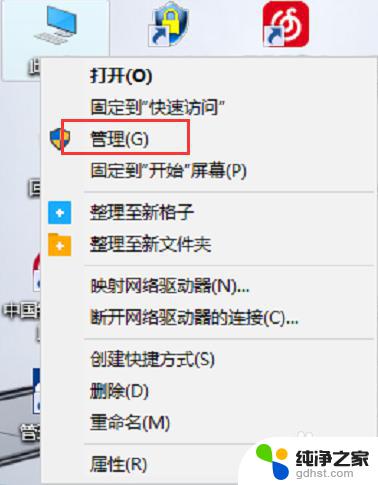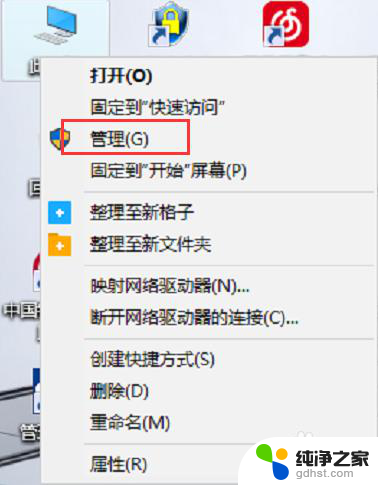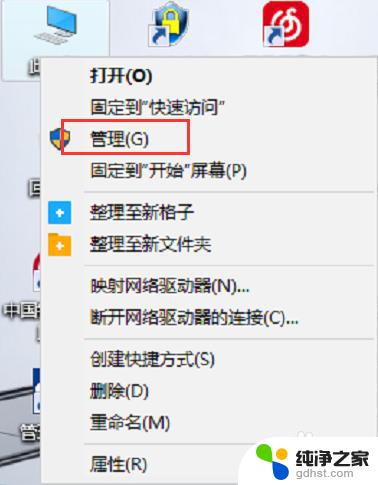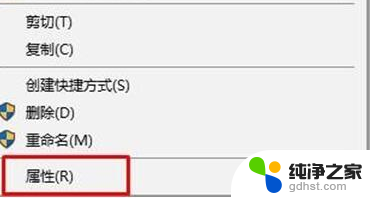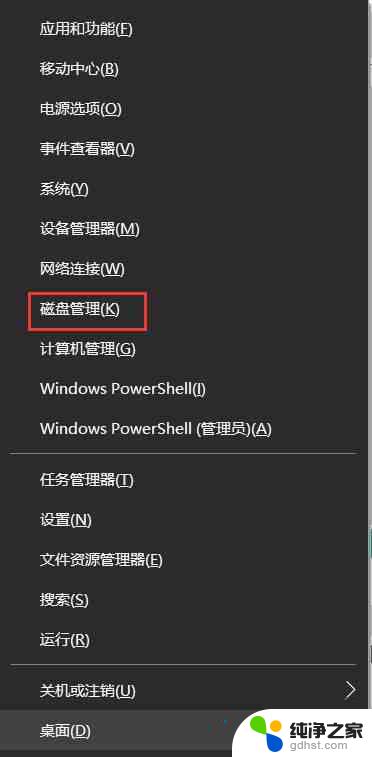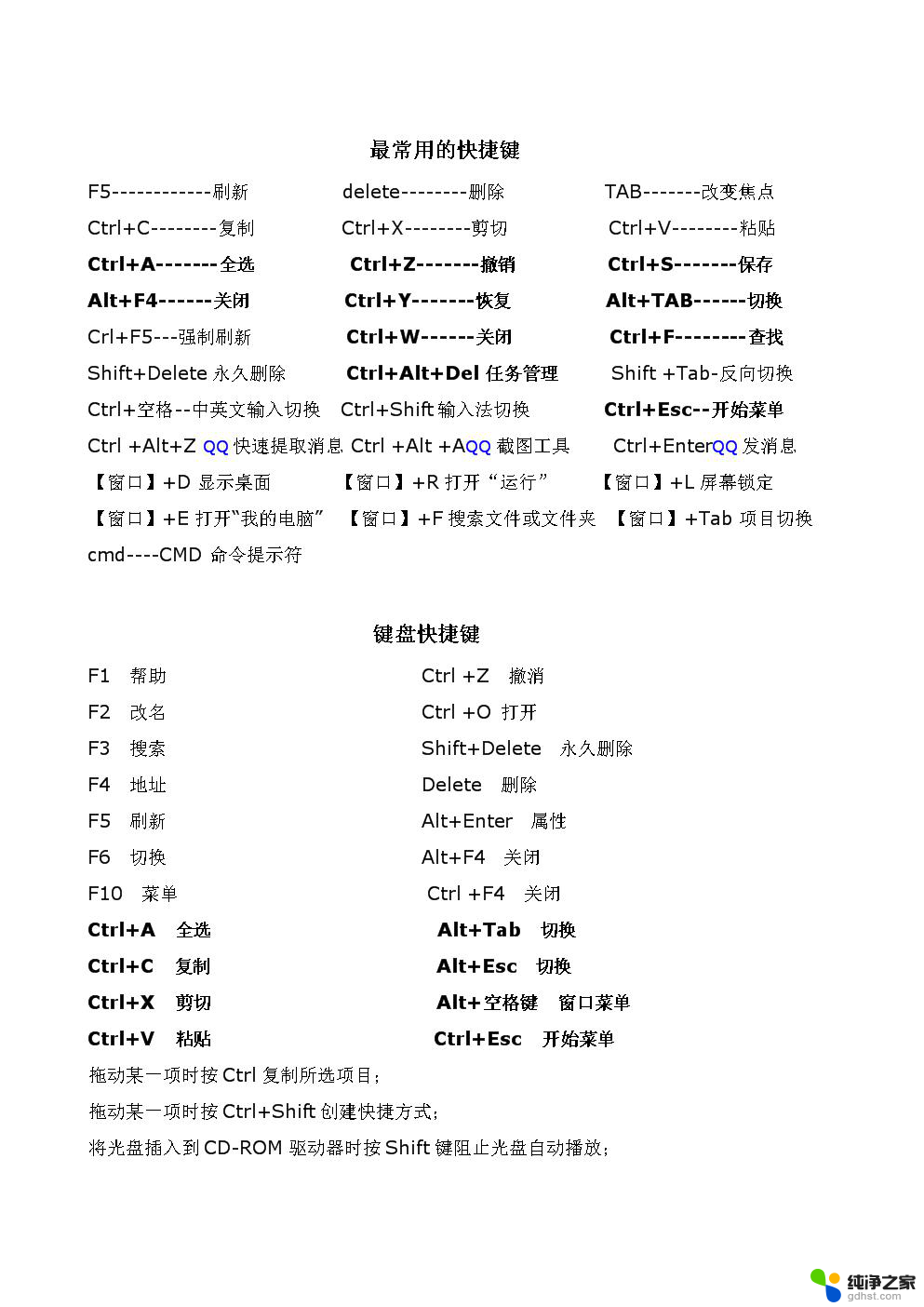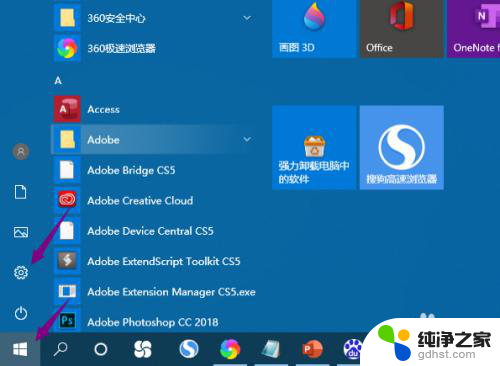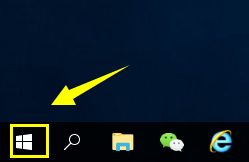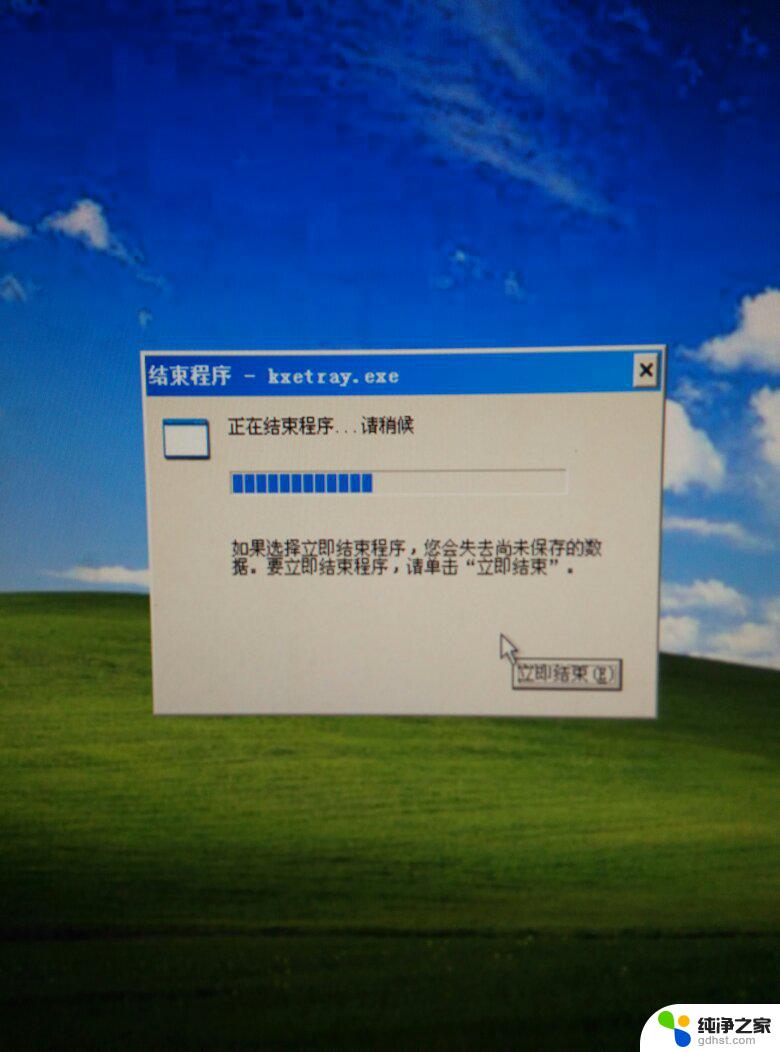win10u盘读取不了怎么办
更新时间:2023-12-21 13:50:41作者:yang
随着科技的不断进步,U盘已成为我们日常生活中不可或缺的一部分,有时候当我们插入U盘时,却发现Win10系统无法读取它的内容。这种情况下,我们应该如何解决呢?在本文中将为大家提供一些解决方案,帮助您解决Win10系统插入U盘读不出来的问题。无论是检查硬件连接问题还是更新驱动程序,我们都将为您一一解答。让我们一起来看看如何解决这个困扰许多人的问题吧。
具体步骤:
1.在Windows10桌面上右键点击“计算机”,选择打开“管理”
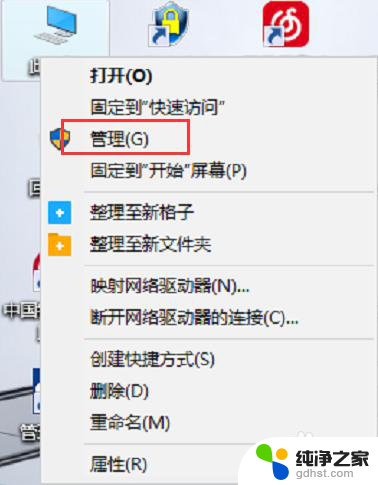
2.在弹出的“计算机管理”窗口中,点击展开“设备管理器”
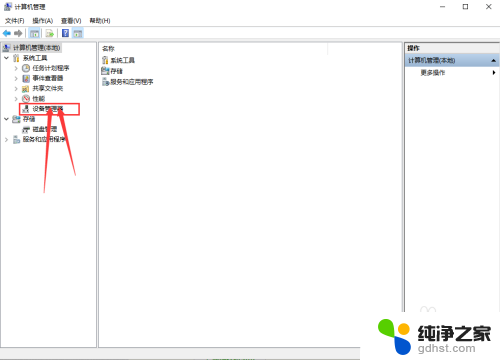
3.点击“设备管理器”后,在右侧找到“通用串行总线控制器”。
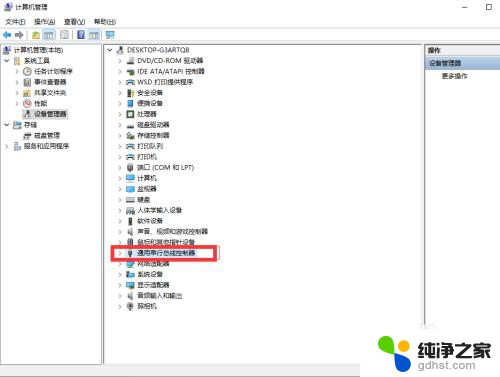
4.展开后“通用串行总线控制器”后,找到找到“USB大容量存储设备”。这个选项就是你的U盘了
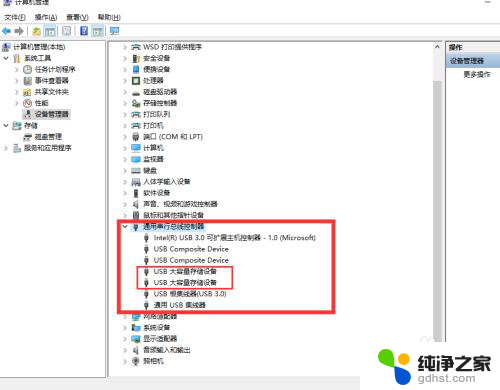
5.右键点击“USB大容量存储设备”,选择“卸载”。
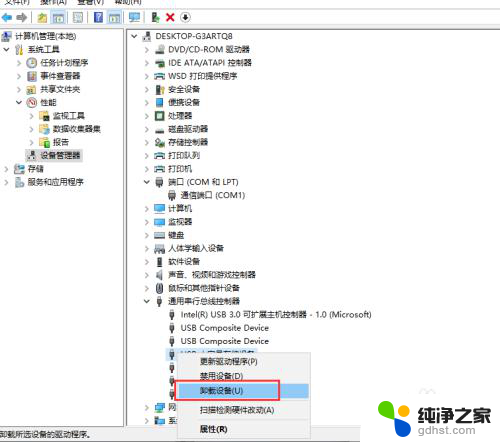
6.完成上述操作后,将U盘拔出在重新插入。这时候就可以读取出U盘了。
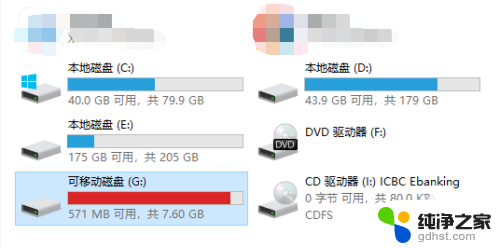
以上是关于win10无法读取U盘的解决方法,如果您遇到相同的问题,可以按照本文提供的方法进行解决。